
Como salvar e executar CFG CS2 é um artigo simples e rápido que lhe ensinará a fazer um backup da cfg atual, inserir configurações extras (casos em que o jogador possui um arquivo com cfg’s específicas) e, por fim, como restaurar uma cfg full.
Curte CS2 ou precisa de ajuda? Entre no Grupo do Whats app.
Afinal, o que é cfg?
A cfg é uma arquivo que contém diversas configurações do CS2. Com ela, o jogador pode criar uma lista de comandos do jogo e adicionar em um único arquivo, que recebe o nome arquivo.cfg, por exemplo.
Posteriormente, executar cfg cs2 no console permite que todos os comandos sejam executados de uma única vez no jogo, facilitando as coisas, especialmente em jogos em Lan (rede interna).
Para aprender como salvar e executar CFG CS2, basta seguir o passo a passo em um tutorial bem detalhado que fizemos à seguir.
1. Backup: Como salvar sua cfg CS2

Recomendamos fazer backup da sua cfg caso tenha personalizações como sensibilidade, crosshair (mira), volumes e outras personalizações. Para as configurações de vídeo, recomendamos tirar um print direto do menu de configurações do CS2, haja vista que, por padrão, não ficam armazenadas na CFG.
Localização do arquivo de cfg Full (path)
A localização do arquivo o qual você fará uma cópia de segurança (backup) é:
C:\Program Files (x86)\Steam\userdata\25783676\730\local\cfg\config.cfg
Obs.: O número em vermelho varia de acordo com a steam que estiver logada. Portanto, se você logou em mais de uma conta steam, serão exibidos mais de um número. Além disso, copiar o colar o caminho inteiro acima não retornará nada (navegue pasta por pasta para chegar no config.cfg).
Caso algo dê errado durante o procedimento, você tem uma cópia de segurança e pode recuperar suas configurações retornando uma cópia do arquivo para o mesmo local.
Para o caso de ter reinstalado o CS2, lembre-se que a instalação cria a estrutura de pastas apenas até userdata (C:\Program Files (x86)\Steam\userdata\), pois a pasta com o número da steam só é criado quando executamos o CS2 pela primeira vez após a instalação.

2. Como restaurar arquivo cfg de amigo ou baixado da internet

Para os jogadores que baixaram uma cfg na internet ou receberam de um amigo, o procedimento de restauração / recuperação da cfg é um pouco diferente, mas simples também. Siga as etapas:
Acessar pasta do CS2
- Antes de mais nada, abra sua steam e acesse a Biblioteca;
- Logo em seguida clique com botão direito do mouse no CS2 e vá em Propriedades:
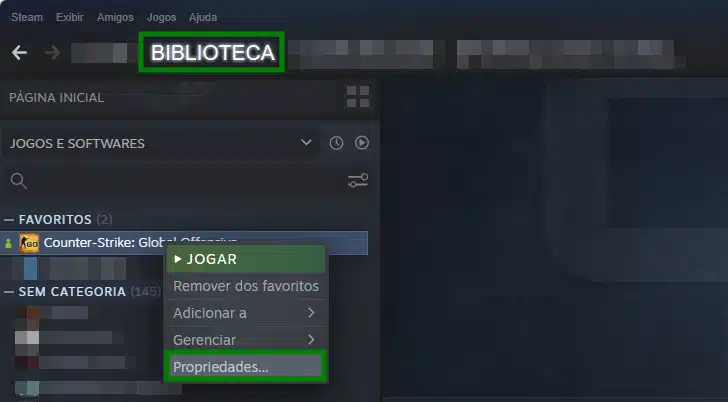
- Agora clique em Arquivos Locais e depois Procurar ou Explorar:
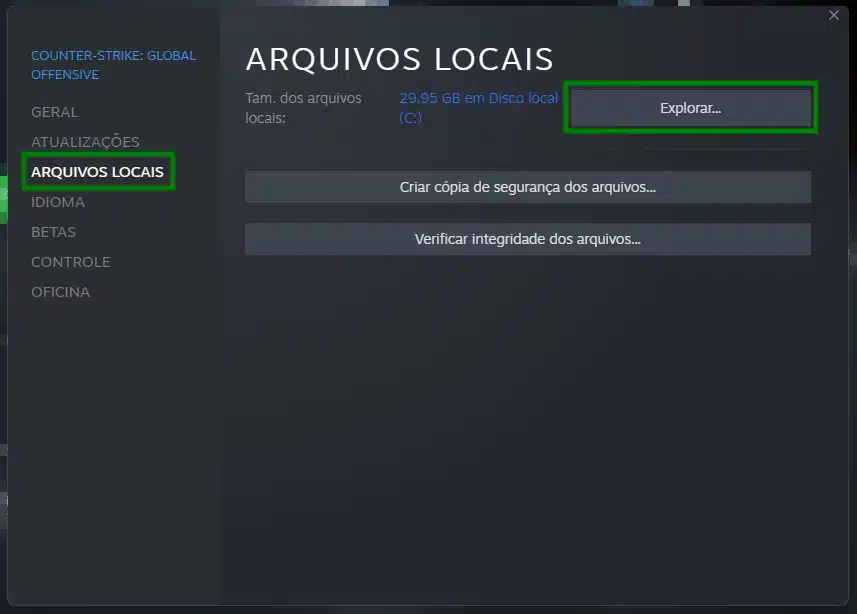
- O explorador de arquivos será aberto e basta acessar os pastas cs2 e, em seguida, cfg
Onde colocar cfg CS2
Agora que você chegou até aqui, vamos mostrar onde colocar config no CS2:
- Com o explorador de arquivos aberto e basta acessar os pastas CS2 e, em seguida, cfg;
- Com o caminho aberto, basta colar ou mover sua cfg. No nosso exemplo, adicionei o arquivo
1-jogarcs.cfg na pasta padrão de instalação do C2 (caso tenha instalado em outra, o passo a passo acima lhe ajudará lembrar):
C:\Program Files (x86)\Steam\steamapps\common\Counter-Strike Global Offensive\csgo\cfg
ou
C:\Program Files (x86)\Steam\steamapps\common\Counter-Strike 2\cs2\cfg
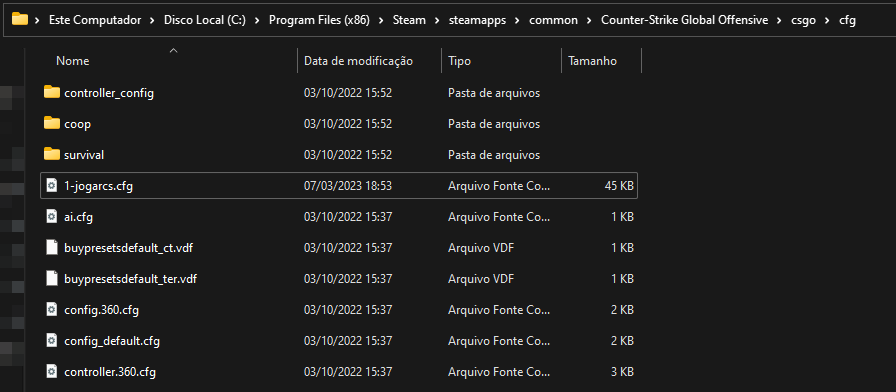
Agora que você aprendeu onde colocar config CS2, vamos dar continuidade.
Como executar cfg CS2
Como instalar cfg CS2
- Abra o CS2 e pressione a tecla aspas simples ( ‘ ) para abrir o console. Caso não abra, veja o passo a passo para ativar o console de desenvolvedor;
- No console, digite o seguinte comando e pressione Enter:
exec 1-jogarcs.cfgObs.: Substitua o nome pelo mesmo que você colocou no arquivo lá no Windows, ou seja, o comando será exec nome-arquivo.cfg
Enfim, agora que você aprendeu como executar cfg cs2, basta iniciar uma partida para aproveitar sua nova configuração.
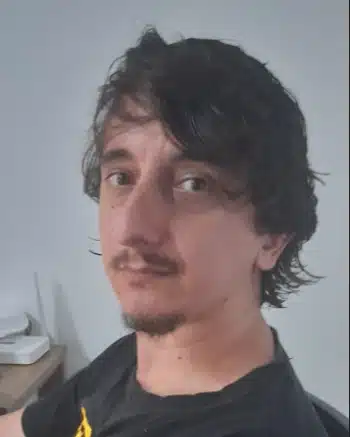
Engenheiro de sistemas e apaixonado por Counter-Strike, Leandro jogou pela primeira vez no ano 2000. Desde então acompanha o cenário.
Com o seu desejo de ter um site relacionado ao CS para colaborar com conteúdo relevante, ele é o criador e o primeiro editor do Portal Retakebr.


























